
前言
最近从面包板社区申请到一块东芝最新ARM Cortex-M3内核的开发板——TT_M3HQ,其实开发板收到好几天了,这几天一直在构思怎么来写这第一篇评测文章,看大家在社区也都发了第一篇评测,我也趁着周末有时间来写一下开箱报告。了解过东芝的光耦和存储设备,但不知道东芝还有MCU产品,更没有用过相关的开发板,这次有幸能申请到一块最新的M3开发板,非常感谢面包板社区、东芝半导体、中科创达的支持,让我们一起来学习一下东芝MCU的开发和使用。
关于TT_M3HQ
这款TT_M3HQ开发板是东芝半导体和国内的中科创达强强联手开发的产品,基于东芝ARM Cortex-M3内核的TMPM3HQFDFG微控制器,同时上线的还有基于M4内核TMPM4G9F15FG微控制器的TT_M4G9开发板,这两款开发板官方售价均是150元人民币。从板载资源来看,售价150元,价格还是很良心的,就一个主控芯片TMPM3HQFDFG,我在淘宝搜索了一下,价格在70RMB左右,而且还板载调试器和USB-TTL芯片,对于开发者来说,只需要一根MicroUSB线即可满足供电、下载、调试的需求,还是非常方便的。
关于东芝的MCU产品
TT_M3HQ开发板采用的TMPM3HQFDFG芯片是属于东芝TXZ3系列MCU,TXZ3系列MCU发布于2016年,采用65nm逻辑工艺,主要面向广泛的消费电子产品和工业应用。
![]()
从东芝官方ARM内核产品发展路线图,可以看出,东芝第一款ARM M3核MCU产品发布与2009年,后面几年又推出了M0核和M4核的MCU,A系列的MPU等等。以前从没有用过东芝的MCU,没想到东芝还有这么多ARM产品。
![]()
TT_M3HQ开箱爆照
不得不说,大厂的板子包装还是很到位的,硬质纸盒、两个封条标签、泡沫全保护,外加气泡袋,内部板子再使用防静电袋装着,可以说这是我目前见过的包装最好的开发板了。好了,我们一起来看一下TT_M3HQ开发板开箱过程。
包装盒正面
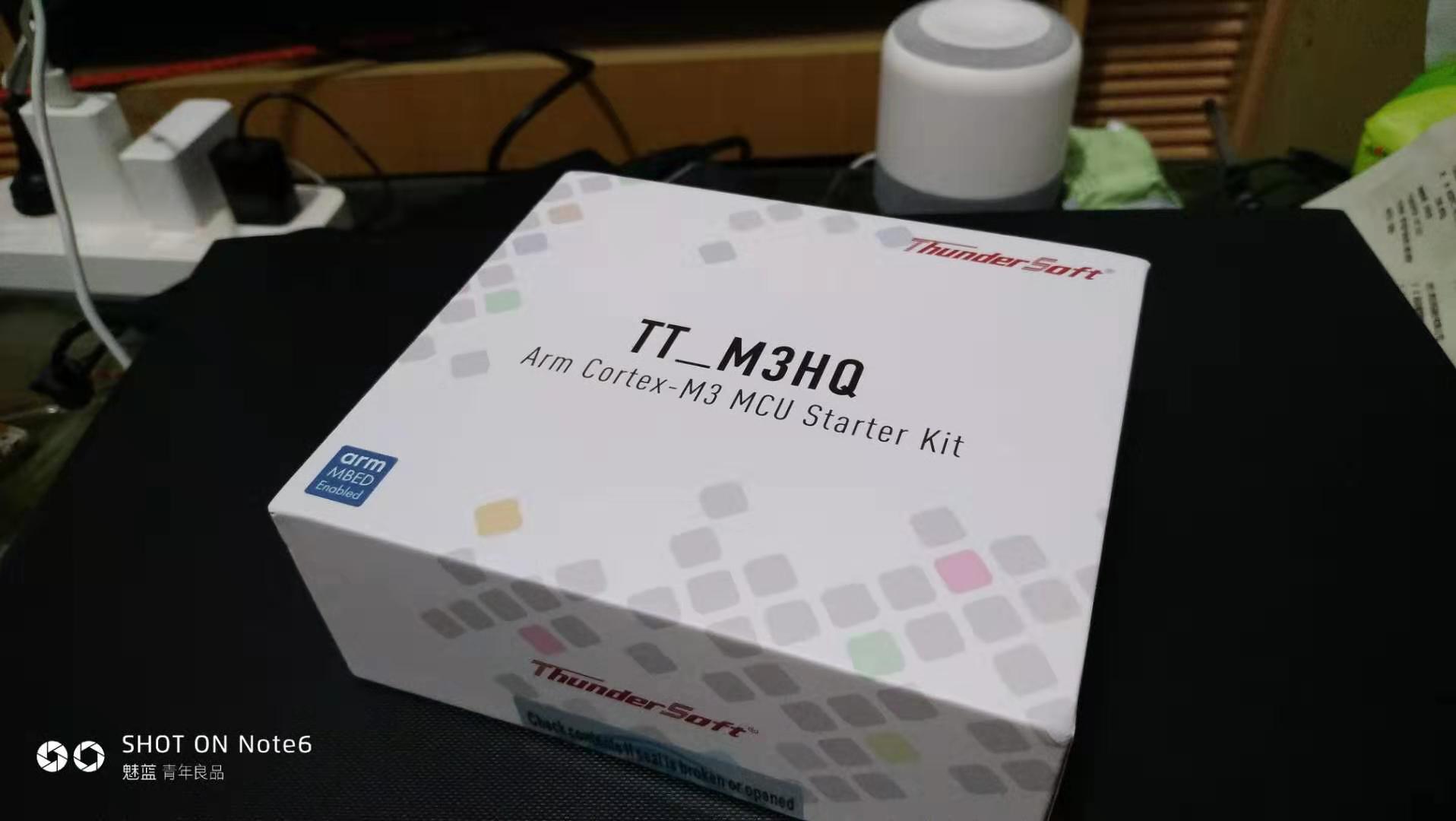
背面封条标签
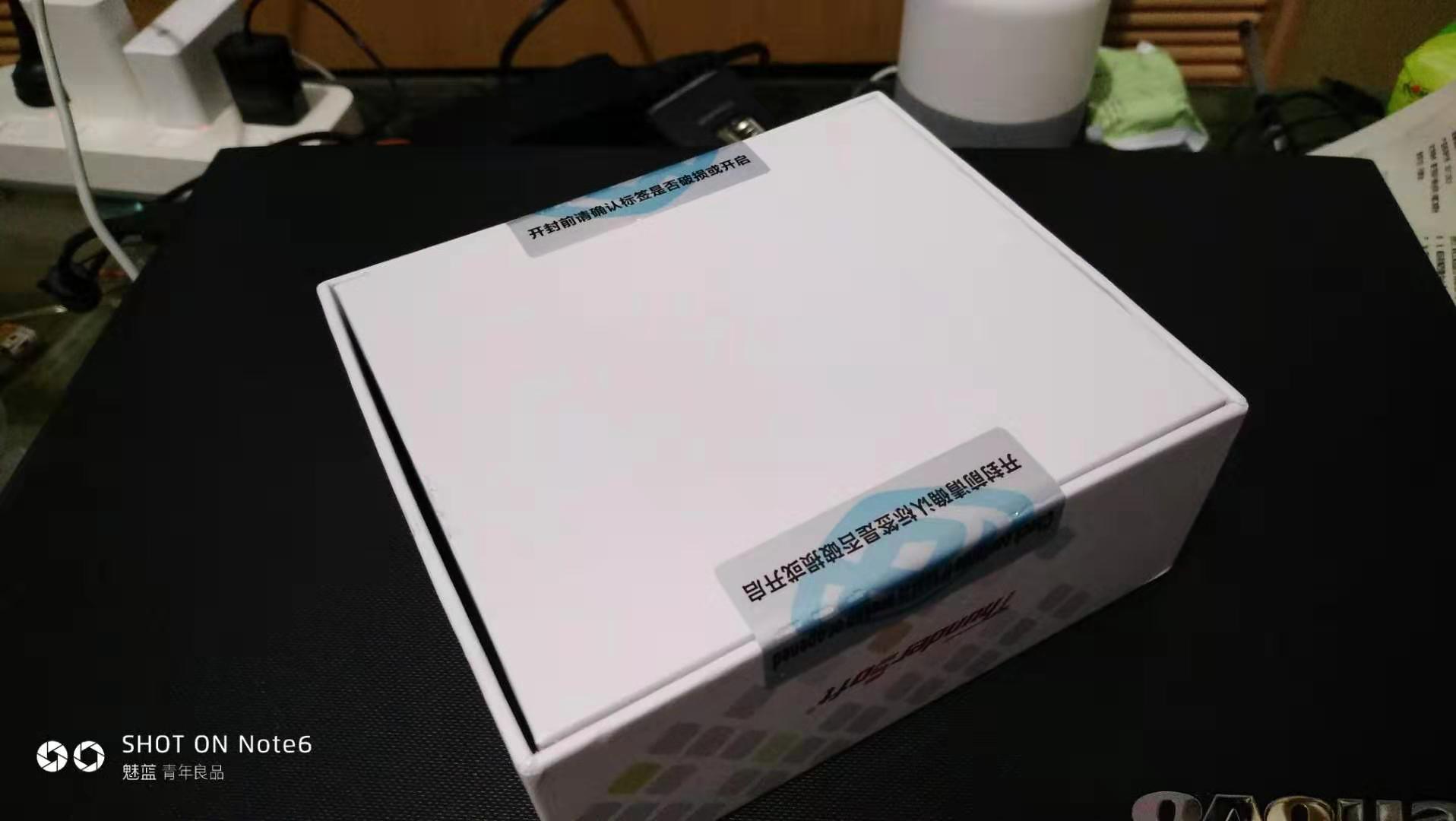
虽说这块板子是东芝和中科创达联合出品,但整个包装盒并没有发现东芝TOSHIBA的标志,不知这是为何。
内部保护措施
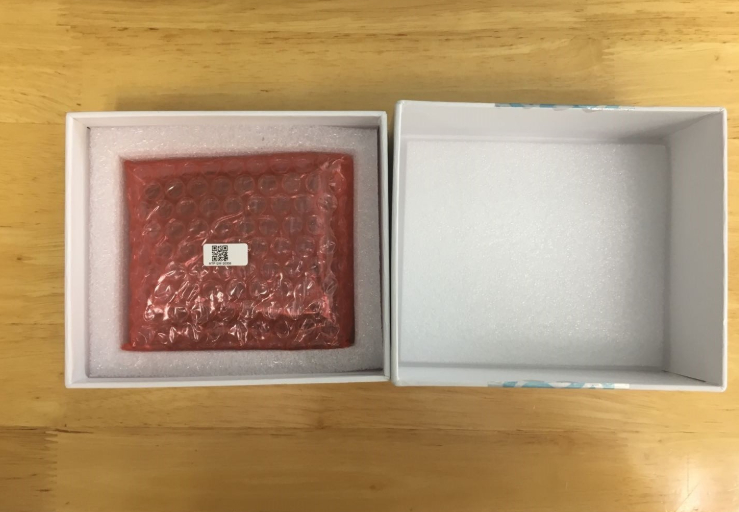
↑这张图片来自面包板网友 @hezhenwei
包装盒正面开发板名称

中科创达的LOGO,开发板的设计者

ARM Mbed标志

凡是带有这种ARM Mbed标志的开发板都是支持搭载Mbed-OS,而且可以通过ARM Mbed在线平台,编译生成bin文件,然后复制到开发板的盘符即可完成程序的下载,不需要开发环境,只需要一个浏览器就可以完成程序的开发。更多支持ARM Mbed的开发板列表:https://os.mbed.com/platforms/
这块开发板使用的是MicroUSB接口,但是并没有随板子附带一根数据线,包装盒的空间再塞下一根USB数据线应该不成问题。不过影响不大,现在谁手上还能没有一根通用的安卓数据线呢?
去掉层层保护,我们终于可以看到TT_M3HQ开发板的真面目了

图中板子边缘的双排排针默认是没有的,可能是让用户来选择是焊接排针还是排母。为了方便连接已经有的一些外部硬件设备,我焊接了双排排针,另外板子的排针接口都是标准的2.54mm间距,这样可以很方便的连接一些传感器、显示屏等模块。
TT_M3HQ PCB工艺
在进行板载资源介绍之前,我们先来看一下板子的PCB工艺,整块板子面积大约是87mm*70mm,板厚1.2mm,4层板,沉金工艺,亚黑色油墨,亚黑色油墨比普通的亮黑色成本要高一些,不会反光,手感好,苹果的产品电路板都是亚黑色PCB,另外亚黑色和沉金工艺,看着也高档一些。元器件全部分布在一面,这应该是为了方便批量生产时元器件的贴装,而且板子上的元器件基本上都是选用的小封装型号,如电阻电容等采用0402封装。
亚黑色PCB及沉金工艺

板子背面的二维码标签和生产日期

从PCB背面的丝印1911可以看出,板子的生产日期是2019年第11周,大概是在今年的3月中旬。旁边的二维码应该表示的是板子的唯一序列号。
TT_M3HQ板载资源
- 主控芯片,东芝TMPM3HQFDFG微控制器,标准ARM Cortex-M3内核,低功耗、高速、高码密度和快速中断响应时间等特性, 可以应用在家电、办公自动化、住宅设备、音响设备、电机控制、工业设备等领域。最高主频80MHz,64 kB RAM,512 kB ROM,UART/DMA/INT/TIMER/IIC/SPI/ADC/DAC这些都是标配,比较特别的是3相PWM输出/增量编码器/远程控制接收器/LVD/SIWDT等外设。
- 板载调试器,SWD接口,可以方便的完成下载、调试等功能,基于东芝TMPM366,ARM Cortex-M3内核,主频48MHz,64KB RAM, 512KB Flash,外挂了64M的SPI Flash-S25FL064LABNFI040,板子连接电脑会显示一个64M的U盘设备,应该就是这个了。可以用于存储Mbed在线编译平台生成的Bin文件。板载调试器默认为CMSIS固件,不知道能不能升级为其他ARM调试器固件,如Jlink固件。
- USB-TTL电路,基于CP2102,连接到了MCU的串口0。
- 两路拨码开关, 两路按键,一路复位按键,一路用户按键,4路用户LED。
- 电源芯片,3.3v电源来自于LDO芯片TCR3DF33,最大输出电流只有300mA,如果使用板载电源接口驱动一些功耗较大的器件可能会带不起来。
- 独立复位芯片,ADM6713电源监测芯片。
- 标准的Arduino™Uno连接接口,可以方便的连接Arduino的一些扩展板。
- GPIO全部引出,剩余的GPIO口全部通过2.54mm间距的排针引出,默认没有焊接,可以根据需要焊接排针或者排母。
- 扩展接口,留出了4个SeeedGrove接口和1个电机接口。
TT_M3HQ细节特写
主控TMPM3HQFDFG芯片

板载调试器、拨码开关、按键、LED等

USB转TTL芯片CP2102及中科创达的LOGO

可以通过J2跳线选择5V供电方式为DAP还是USB。
扩展接口

TT_M3HQ硬件框图及接口定义
硬件设计整体框图
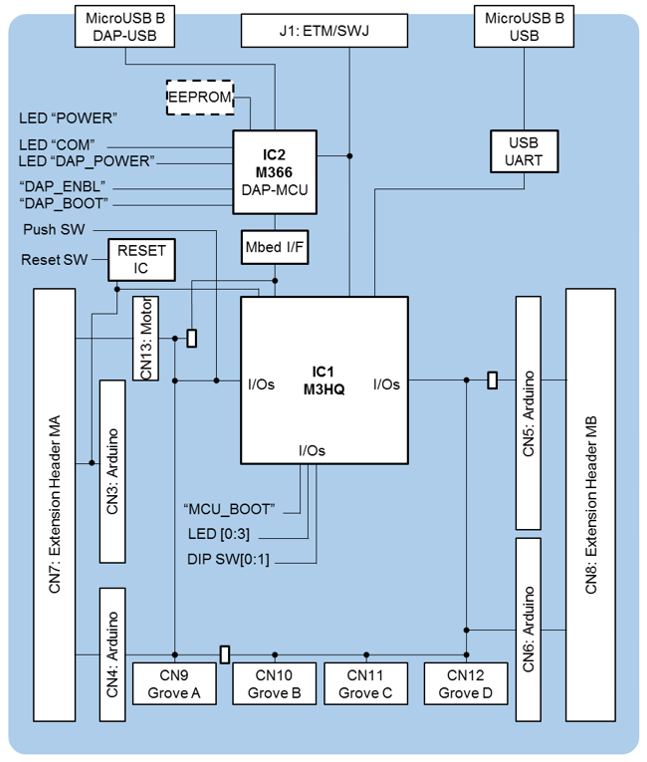
板子接口说明
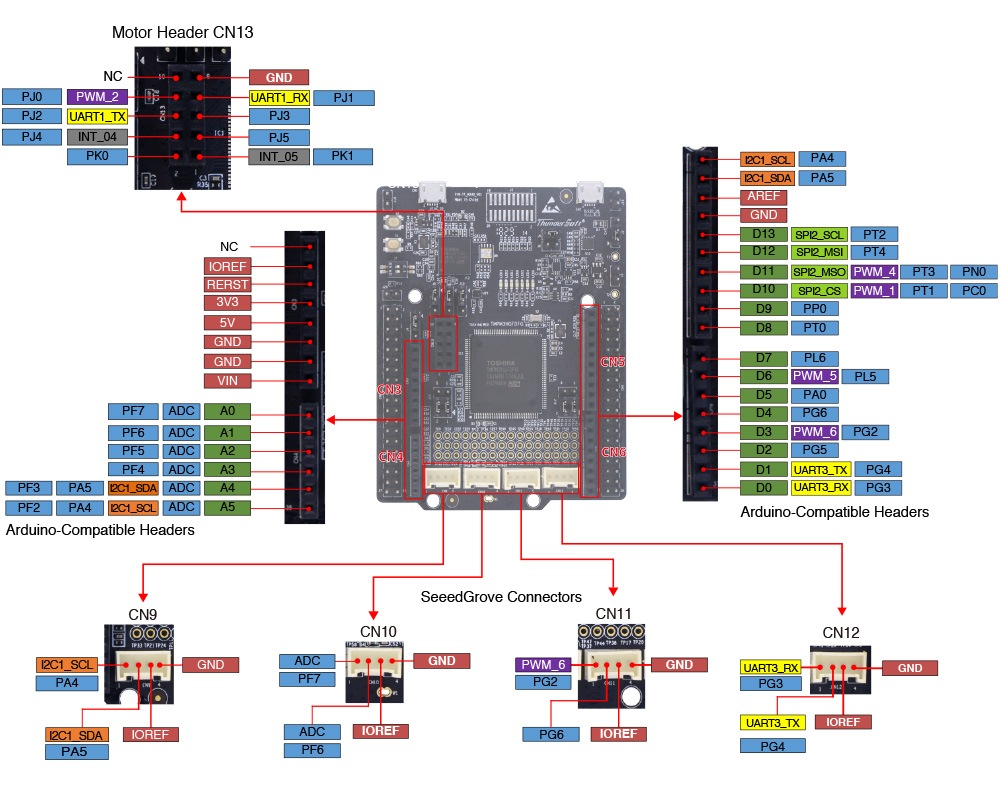
TT_M3HQ开发环境搭建
1.TT_M3HQ支持的开发环境
TT_M3HQ的开发环境支持主流的ARM开发环境,如Keil、IAR等,当然也支持ARM Mbed在线编译平台,关于这种在线平台编译的介绍,可以参考面包板社区网友 @DI2k 的文章:【东芝TT_M3HQ开发板试用体验】+ 初试。为了尽快上手开发,我这里选择常用的Keil MDK-ARM环境,根据官方推荐,建议使用以下版本
- IAR EWARM 推荐8.30版本
- Keil MDK-ARM 推荐5.25版本
我的Keil版本是V5.26,不过我个人觉得影响不大,既然是标准的ARM内核,对IDE的版本要求应该没那么严格,如果你的版本稍微低一些应该也是可以的。
2.安装芯片DFP器件包
为了能使用Keil来进行TT_M3HQ程序的开发、下载和调试,我们还需要下载TMPM3HQFDFG对应的DFP包,可以到Keil官方网站来下载:Toshiba TMPM3HQFDFG,也可以到文末的链接来下载TXZ3系列对应的DFP器件包。
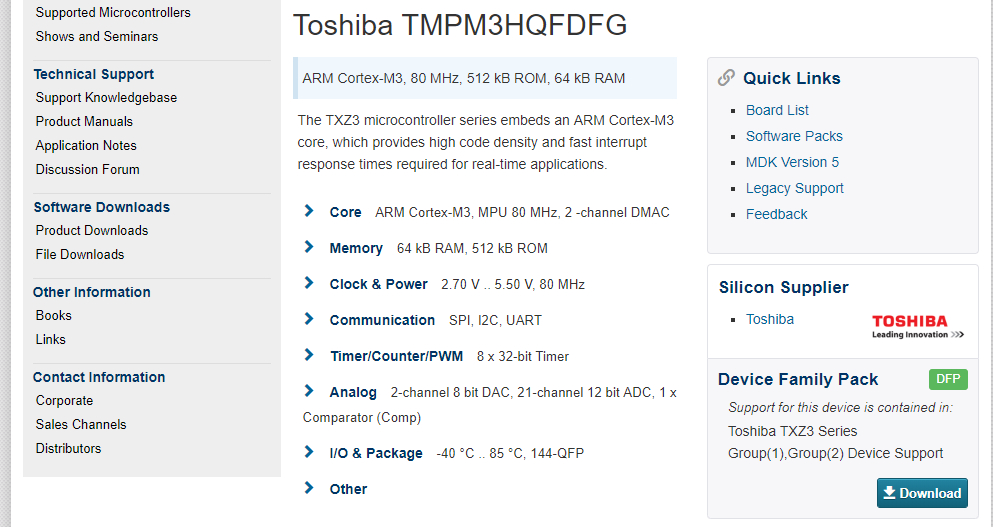
3.下载官方SDK
开发环境搭建完成之后,我们还需要官方的SDK示例程序和芯片的Datasheet。
-
官网SDK示例程序下载:TT_M3HQ SDK示例程序
-
官网Datasheet下载:TT_M3HQ Datasheet
4.导入点灯示例工程
SDK压缩包解压到本地之后,我们打开文件夹中的LED演示程序x:TMPM3Hy_v1.2.0ProjectExamplesGPIOGPIO_LEDLED_GPIO.uvprojx
在当前文件夹中可以看出,有两种工程文件,一种是Keil的、一种是IAR的,根据自己的环境打开对应的文件。
打开之后,我们直接点击编译按钮,等待程序编译完成,正常应该是".ObjectsLED_GPIO.axf" - 0 Error(s), 0 Warning(s).会在Object目录生成axf程序文件。
5.下载验证
在下载之前,要先对板子的跳线进行设置,板子默认的跳线是J6,J5是断开的,我们需要调整一下,因为J5使能板载DAP调试器的,而J6是需要对调试器进行固件升级时才需要短接。所以,需要短接J5断开J6,如图

然后使用MicroUSB数据线连接DAP接口和电脑,如下图。

板子有两个USB接口,上面的USB接口是串口使用的接口,而下面的USB接口才是调试器的接口。我们的LED点灯程序,没有使用到串口功能,所以暂时不连接。
和以前的ARM芯片程序下载一样,选择Debug调试器为CMSIS-DAP
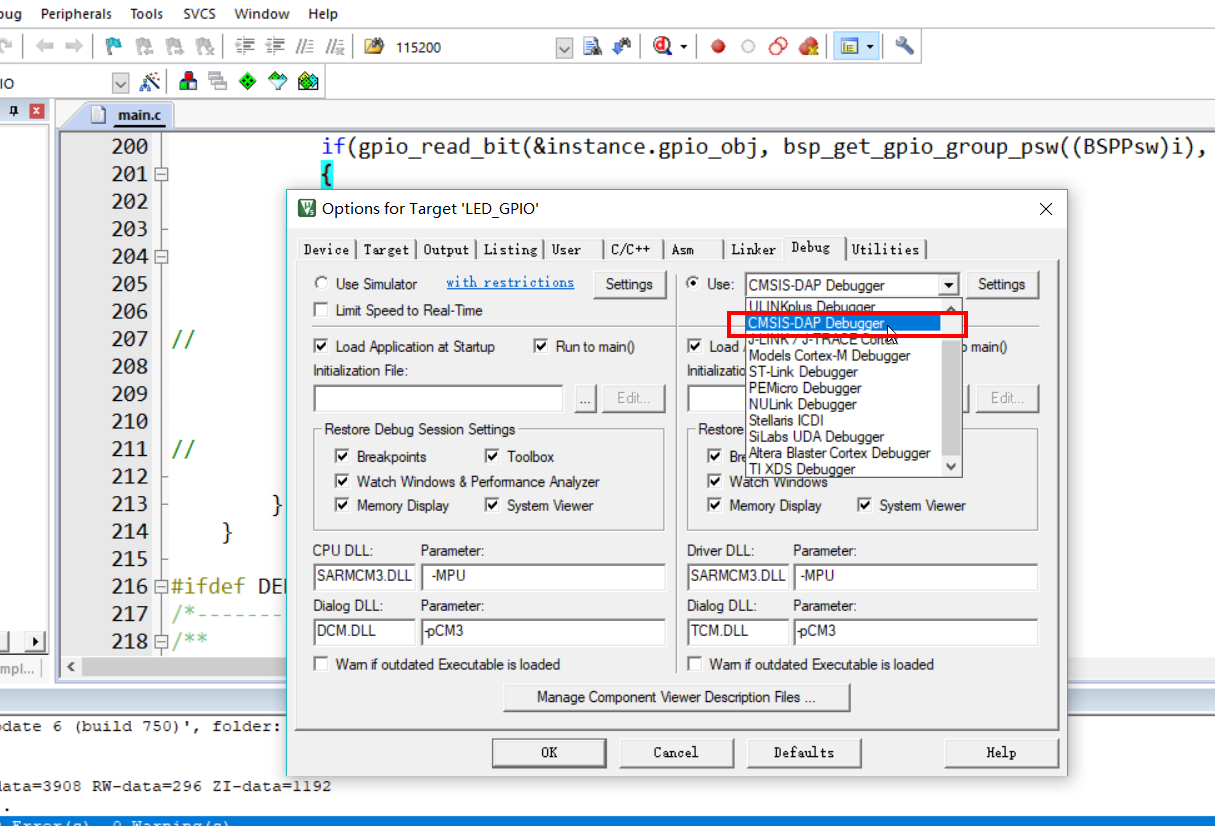
正常情况下会显示连接到的芯片ID

如果没有出现,需要检查跳线状态是否是短接J5断开J6,MicroUSB线是数据线,而不是普通的电源线,因为有些充电宝配的线只有两芯,只能作为电源线,并没有传输数据的功能。
下载完成之后,会发现指示灯并没有变化,我们需要按一下S1复位按键,然后按S2键,LED3会灭,松开S2键,LED3会亮,这样就说明程序下载成功了。
相关资料下载
- TT_M3HQ开发板官网
- TT_M3HQ开发板原理图
- TT_M3HQ开发板布局图
- TT_M3HQ开发板用户指南
- TT_M3HQ扩展板测试程序
- TT_M3HQ扩展板使用手册
- TT_M3HQ主控芯片Datasheet
- TT_M3HQ开发板SDK示例程序
- TT_M3HQ开发板Keil DFP器件包
推荐阅读
- STM32F407外部晶体改为25M后检测不到芯片的解决办法
- 详解串行通信协议及其FPGA实现
- 玄铁910是个啥?是芯片吗?
- 国产处理器的逆袭机会——RISC-V
- 真正的RISC-V开发板——VEGA织女星开发板开箱评测
- 【2019北京国际消费电子博览会】参观总结
- Qt实现软件自动更新的一种简单方法
欢迎大家关注我的个人博客
或微信扫码关注我的公众号
